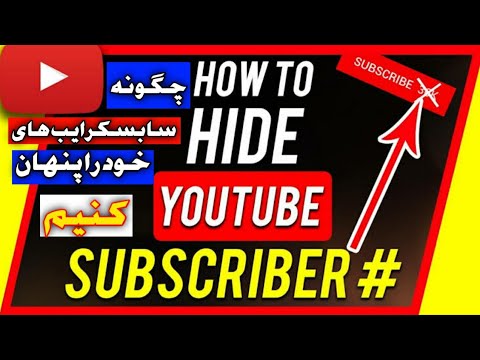عملیات غیرفعال کردن منابع مشترک پنهان اداری می تواند با استفاده از ابزارهای استاندارد سیستم عامل Microsoft Windows انجام شود و نیازی به درگیری نرم افزار شخص ثالث اضافی نیست.

دستورالعمل ها
مرحله 1
روی دکمه "شروع" کلیک کنید تا منوی اصلی سیستم ظاهر شود و به قسمت "صفحه کنترل" بروید تا عملیات ایجاد یک اشتراک مخفی انجام شود.
گام 2
پیوند "مدیریت" را با دوبار کلیک بر روی ماوس باز کنید و این عمل را برای مورد "مدیریت کامپیوتر" تکرار کنید.
مرحله 3
مورد "پوشه های به اشتراک گذاشته شده" را انتخاب کنید و با کلیک راست روی منوی زمینه بخش "منابع" تماس بگیرید.
مرحله 4
"New File Share" را از منوی باز شده انتخاب کرده و مسیر پوشه انتخاب شده را در قسمت "Shared Folder" مشخص کنید. یک اقدام جایگزین برای دستیابی به همان نتیجه می تواند کلیک بر روی دکمه Browse و انتخاب پوشه مورد نظر از لیست باز شده باشد.
مرحله 5
نام اشتراک پنهان مورد نظر خود را وارد کنید و در انتها یک علامت دلار ($) اضافه کنید.
مرحله 6
"بعدی" را کلیک کنید و کادر تأیید کنار "سرپرستان کنترل کامل دارند ، دیگران دسترسی ندارند" را اعمال کنید تا دسترسی به پوشه انتخاب شده محدود شود.
مرحله 7
برای تکمیل ایجاد یک اشتراک جدید مخفی ، روی دکمه Finish کلیک کنید و برای ایجاد منبع بعدی یا Yes برای بازگشت به صفحه کنترل ، Yes را کلیک کنید.
مرحله 8
با دوبار کلیک بر روی ماوس ، پیوند "مدیریت" را باز کرده و این مرحله را برای مورد "مدیریت کامپیوتر" تکرار کنید تا عملیات حذف یک اشتراک مخفی انجام شود.
مرحله 9
مورد "Folders Folders" را انتخاب کرده و به گره "Resources" بروید.
مرحله 10
با کلیک راست و انتخاب مورد Stop Sharing ، با منوی زمینه منبع مشترک تماس بگیرید تا حذف شود.
مرحله 11
برای تأیید کاربرد تغییرات انتخاب شده ، تأیید را کلیک کنید.
مرحله 12
به منوی اصلی شروع برگردید تا اشتراک مخفی شده را با استفاده از ابزار Registry Editor کاملاً حذف کنید و به Run بروید.
مرحله 13
برای تأیید دستور regedit را در قسمت Open وارد کنید و OK را کلیک کنید.
مرحله 14
شاخه رجیستری را گسترش دهید
پارامترهای HKLMSystemCurrentControlSetServicesLanmanServer
و یک مقدار برای پارامتر AutoShareWks "0" اضافه کنید (یا ایجاد کنید).